Linux Mint 17 Qiana Cinnamon
Linux Mint 17がリリースされ、Qianaという名前が付けられました。 Mintは、使いやすさとシンプルさに重点を置いたデスクトップユーザーを対象とした最高のLinuxディストリビューションの1つです。 MateやCinnamonなどのさまざまなデスクトップ環境と、UbuntuやDebianなどのさまざまなベースディストリビューションでさまざまなフレーバーが提供されます。
この投稿では、Linux Mint 17のシナモンエディションで遊んでいます。シナモンエディションの詳細(ダウンロードリンクを含む)は、-
にあります。 http://blog.linuxmint.com/?p=2626システムに適切なISO(32ビットまたは64ビット)をダウンロードし、DVDに書き込むか、USBドライブに書き込んで起動します。インストールが完了したら、最高のパフォーマンスを得るために、いくつかの調整と重要なアプリでシステムを充電します。と経験。
1。システムを更新する
常に最初に行うことは、システムを最新の状態にすることです。ターミナルで次のコマンドを実行します。
$ sudo apt-get update $ sudo apt-get upgrade
または、[メニュー]>[管理]にあるUpdateManager(mintUpdate)を使用します。
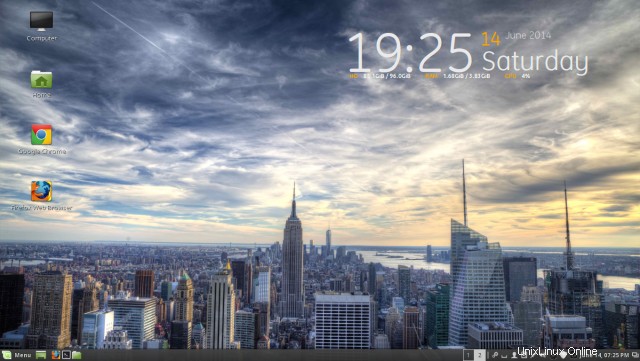
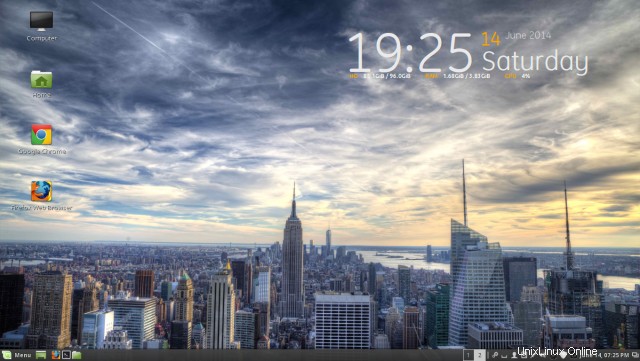
2。古い壁紙を入手する
Linux Mintのすべてのリリースには、素敵な壁紙の新しいセットが付属しています。ただし、以前のバージョンの壁紙をインストールすることもできます。
$ sudo apt-get install mint-backgrounds-*
3。より多くのブラウザを入手する
Linux Mint 17には、デフォルトでFirefoxがインストールされています。 ChromiumやGoogleChromeなどのブラウザをさらに入手できます。
クロムブラウザはリポジトリで利用できます。
$ sudo apt-get install chromium-browser
Google Chromeの場合は、google.com / chromeにアクセスし、debファイルをダウンロードして、gdebiを使用してインストールします。
または次のコマンドを実行します
# 64 bit $ wget https://dl.google.com/linux/direct/google-chrome-stable_current_amd64.deb $ sudo gdebi google-chrome-stable_current_amd64.deb # 32 bit $ wget https://dl.google.com/linux/direct/google-chrome-stable_current_i386.deb $ sudo gdebi google-chrome-stable_current_i386.deb
4。 FlashPlayerをインストールする
adobe flashプラグインパッケージ(adobe-flashplugin)はデフォルトでMintにインストールされるため、Firefox内でフラッシュゲームやビデオをプレイできるはずです。
Google Chromeは、内蔵されているPepper APIベースのFlashプレーヤーを使用するようになったため、Chromeに対しても何もする必要はありません。
ただし、Chromiumの場合、Pepperベースのフラッシュプレーヤーは含まれておらず(非フリーコンポーネントであるため)、手動でインストールする必要があります。
次のパッケージをインストールして、Chromium用のペッパーフラッシュプレーヤーをインストールします。 Google Chromeブラウザからペッパーフラッシュプレーヤーをダウンロードし、Chromium内に配置します。
$ sudo apt-get install pepperflashplugin-nonfree
上記のコマンドは、Chromiumでフラッシュプレーヤーをセットアップする必要があります。ダウンロードに失敗した場合は、次のコマンドでプロセスをやり直してください
$ sudo dpkg-reconfigure pepperflashplugin-nonfree
5。マルチメディアコーデックをインストールする
制限付きエクストラパッケージは、mp3などのフォーマットを再生するために不可欠なコーデックのほとんどをインストールします。また、Microsoftフォントもインストールされます。
$ sudo apt-get install ubuntu-restricted-extras
暗号化されたDVDの再生を有効にするには、次のパッケージをインストールします。
$ sudo apt-get install libdvdread4 $ sudo /usr/share/doc/libdvdread4/install-css.sh
6。独自のドライバーをインストールする
nvidiaまたはatiグラフィックカードまたはbroadcomワイヤレスカードを使用している場合は、ベンダーが提供する独自のドライバをインストールします。これらのドライバーは、最高のハードウェアパフォーマンスを実現します。
nvidiaドライバーをインストールするには、前の投稿をここでフォローできます
LinuxMintに最新のNvidiaドライバーをインストールする方法7。 Dropboxをインストールする
Linux mintリポジトリにはすでにdropboxクライアント用のパッケージが含まれているため、他の場所に移動する必要はありません。
$ sudo apt-get install dropbox python-gpgme
それでも公式ウェブサイトからdropboxをダウンロードしたい場合は、https://www.dropbox.com/install?os =lnxにアクセスし、指示に従ってUbuntuのdebインストーラーをダウンロードしてください。
コピーは、ネイティブLinuxクライアントを備えたもう1つのクラウドストレージソリューションです。 copy.comでチェックしてください。また、ppaリポジトリもあります。
8。 Skype
SkypeはUbuntuの正規パートナーリポジトリで利用できます。
$ sudo apt-get install skype
9。 rarおよびその他のアーカイブユーティリティをインストールする
Nemoなどのファイルマネージャのコンテキストメニューからrarアーカイブを作成できるようにするには、rarユーティリティをインストールします。 rarに加えて、他のアーカイブ形式のサポートを追加するために、さらにいくつかのパッケージをインストールします。
$ sudo apt-get install unace p7zip-rar sharutils rar arj lunzip lzip
10。クリップボードマネージャーをインストールする
クリップボードマネージャを使用すると、たとえばCtrl+Cを使用して過去にコピーしたアイテムの履歴を維持およびアクセスできます。 diodon、clipit、gliper、parcelliteなどのgnome用のクリップボードマネージャーはたくさんあります。
Diodonは、シナモンデスクトップにいくつかの問題があるようで、履歴リストが大きくなるにつれてスクローラーが表示されます。 ClipitとGlipperは非常にうまく機能しました。どちらでもインストールできます
$ sudo apt-get install glipper # or $ sudo apt-get install clipit
次に、[アプリケーション]メニューから起動すると、ログインするたびに起動するはずです。
11。デスクトップを微調整する
1。システムトレイの日付形式を修正する
右下のタイムアプレットは、時間のみを示しています。日付も表示させることができます。右下の日時アプレットを右クリックし、[構成]
をクリックします。[カスタムの日付形式を使用する]チェックボックスをオンにして、入力します
%B %e, %I:%M %p
これにより、月の名前、日付、時刻が午前/午後の12時間形式で表示されます
2。テーマ、拡張機能、アプレット、デスクレットをインストールする
デスクトップ用のグッズを入手してください。デスクトップ領域用のデスクトップ、パネル用のアプレット、デスクトップエフェクト用の拡張機能、およびデスクトップデザイン用のテーマがあります。
システム設定に移動し、特定のアイコンをクリックすると、選択するリストが表示されます。 [もっとオンラインにする]タブをクリックして、そのようなグッズをさらにダウンロードしてください。
3。 Firefoxの検索エンジンを変更する
FirefoxではデフォルトでYahoo検索エンジンが選択されており、検索エンジンリストにはGoogleが含まれていないことに気付くかもしれません。 [検索エンジンの管理]>[その他の検索エンジンを取得]をクリックします。 http://www.linuxmint.com/searchengines.phpに移動します。
商用検索エンジンのセクションまでスクロールダウンし、Googleロゴを見つけてクリックします。次のページが表示されたら、検索エンジンリストをもう一度クリックすると、[Googleを追加]オプションが表示されます。それをクリックすると、Google検索エンジンが利用可能になります。
12。 Guakeドロップダウンターミナル
ドロップダウン端末を使用すると、1つのキーを押すだけで端末にアクセスできます。 Guakeは、gtkベースのデスクトップ用のそのようなドロップダウン端末の1つです。ドロップダウン端末は、要求に応じて表示/非表示にし、実行を継続するため、メニューやランチャーから端末を開く必要はありません。
これは端末中毒者にとって必須のツールです
$ sudo apt-get install guake
Guakeは、ログオン時に毎回起動するように構成する必要があります。まず、guakeコマンドへのパスを見つけます。
$ which guake /usr/bin/guake
次に、それをスタートアップアプリケーションのリストに追加します。 [システム設定]>[スタートアッププログラム]に移動し、[追加]をクリックします。ダイアログに入力
Name - Guake dropdown terminal Command - /usr/bin/guake
[追加]をクリックします。これで、Guakeは実行中のアプリケーションのリストに含まれ、毎回自動的に起動します。
13。 Ugetダウンロードマネージャー
Ugetは、シンプルで堅牢なクロスプラットフォームのダウンロードマネージャーであり、Linuxで非常にうまく機能します。複数の部分でファイルをダウンロードする機能はありませんが、それでも非常に安定したダウンロードマネージャーです。
$ sudo apt-get install uget
14。 DelugeBitTorrentクライアント
Linux Mintには、シンプルで効率的なトレントクライアントであるTransmissionが付属しています。大洪水やvuze(以前のazureus)、またはqbittorrentを試すよりも、より機能的なトレントクライアントを探している場合。
$ sudo apt-get install deluge-torrent
15。 Hardinfo-システム情報ツール
Hardinfoは、システム上のさまざまなハードウェア部品に関する多くの情報を報告する非常に便利なGUIツールです。プロセッサ、メモリ、ストレージデバイス、ネットワーク構成、プリンタ、USBデバイス、サウンド/ビデオアダプタなどに関する情報をすべて1か所で確認できます。また、システムのパフォーマンスをテストおよび測定する機能もあります
$ sudo apt-get install hardinfo
16。 MATEデスクトップ環境をインストールする
Cinnamonとは別に、Linux Mintに付属している他の人気のあるデスクトップ環境はMATE(Maatay)デスクトップです。試してみたい場合はインストールしてください。
$ sudo apt-get install mint-meta-mate
これで、ログイン画面でMATEセッションを選択できます。
17。他のパーティションを書き込み可能にする
たとえばファイルを保存およびバックアップするために他のextパーティションがある場合は、毎回root権限を使用しないように、それらを書き込み可能にする必要があります。
まず、gksudoを使用してファイルマネージャでパーティションマウントディレクトリを開きます。
$ gksudo nemo
パーティションディレクトリに移動します。右クリックして、[プロパティ]>[権限]タブ
に移動します
「フォルダアクセス」を付与します-所有者、グループなどにファイルを作成および削除します
「ファイルアクセス-所有者、グループなどに読み取りおよび書き込みを付与します。
Ntfsパーティションの場合、これを行う必要はありません。
18。 Conkyをインストールする
Conkyは、グラフィカルウィジェットを使用して、CPU、メモリ、ネットワークなどのさまざまなシステムリソースに関する統計をデスクトップに表示する軽量のシステムモニターです。これは必須ではありませんが、デスクトップに目を見張るものがあります。
$ sudo apt-add-repository -y ppa:teejee2008/ppa $ sudo apt-get update $ sudo apt-get install conky-manager
アプリケーションメニューからConkyManagerを起動し、デスクトップにウィジェットを追加します。また、システムの起動時にConkyを起動するオプションもチェックしてください。
19。いくつかのゲームをインストールする
Linuxには、非常に面白くて無料のクールなゲームがいくつかあります。 supertuxkartや0adなどの一部のゲームでは、最適なパフォーマンスを得るために専用のグラフィックプロセッサが必要です。
# 0ad - strategy game like age of empires $ aptitude search 0ad # supertuxkart - car racing game $ aptitude search supertuxkart # openarena $ aptitude search openarena
リポジトリには、インストールできるゲームがもっとたくさんあります。エイリアンアリーナ、秘密のマリオクロニクル、supertux、凍った泡など
[amz-related-products search_index ='All'keywords ='linux mint' unit ='grid']
20。クリーンアップ
結局、不要なパッケージを削除してシステムをクリーンアップします。
$ sudo apt-get autoremove
21。その他のアプリケーション
Mintボックス用のさらに多くのアプリケーションを探している場合は、ここに、より優れたアプリの小さなリストがあります。それらはすべてSoftwareManagerからインストールできます。
Opera-Webブラウザ
GnomeEncfsManager-Encfsで暗号化されたマネージャファイルとフォルダ
Smplayer-マルチメディアプレーヤー
Rhythmbox、Clementine-音楽プレーヤー
Openshot、Kdenlive-ビデオエディタ
Audacity-オーディオエディター
Inkscape-グラフィックスと画像編集
Gparted-パーティションエディター
Gufw-ファイアウォール構成ツール
qBittorrent、Vuze-Torrentクライアント
Gwenview-画像表示
チームビューアー-リモートデスクトップ
Tv-maxe-テレビチャンネルの表示
Grubカスタマイザー-GRUBブートメニュー設定の変更
LinrunnerTLP-電源管理ツール。ノートパソコンの電力を節約するのに便利です
Virtualbox-仮想化
Kazam、recordMyDesktop-デスクトップレコーディング/スクリーンキャスト
Bleachbit-古い/一時ファイルを削除してディスク容量を解放します。
チーズ-を使用して写真を撮るウェブカメラ
シャッター-たくさんの機能を備えたスクリーンショットツール
だから、お気に入りのものを手に入れて、LinuxMintを楽しんでください!!
メモ
Google Chrome/ChromiumでのJavaアプレットのサポート
「icedtea-plugin」はすでにインストールされており、FirefoxでJavaアプレットを再生できます。
ただし、ChromeとChromiumはNPAPIベースのプラグインをサポートしなくなりました。したがって、Javaアプレットは、PepperapiベースのJavaプラグインが利用可能になるまでこれらのブラウザでは機能しません。詳細はこちら。
リソース
最新のLinuxMintをダウンロード
http://www.linuxmint.com/download.php
コミュニティチュートリアル
http://community.linuxmint.com/tutorial
LinuxMintフォーラム
http://forums.linuxmint.com/